Запись Anymeeting – Как записать онлайн-встречу в видео MP4
AnyMeeting — это платформа видео- и веб-конференций для малого бизнеса. Вы можете проводить и посещать вебинары AnyMeeting с коллегами и деловыми партнерами удаленно через Интернет. План AnyMeeting Starter можно использовать бесплатно. Вы можете совершать видеоконференции с участием до 4 участников. При обновлении до AnyMeeting Lite вы можете организовать собрание с участием не более 10 участников. Однако в этих двух планах нет поддержки записи AnyMeeting.
Если вы хотите записывать собрания из AnyMeeting на настольном компьютере и мобильном устройстве, вам необходимо перейти на планы AnyMeeting Pro и Enterprise. Подождите некоторое время, чтобы получить записанное видео AnyMeeting. Или вместо этого вы можете использовать автономный видеорегистратор для записи собраний. Независимо от того, какую подписку AnyMeeting вы выберете, вы можете получить соответствующее решение для записи вебинаров AnyMeeting здесь.

Хороший рекордер экрана не должен влиять на обычные вебинары AnyMeeting. Другими словами, если вы хотите без промедления записать веб-конференцию AnyMeeting, Мастер записи экрана Blu-ray это ваш первый выбор. Вы можете записывать любые действия на экране со скоростью до 60 кадров в секунду. Это значит, что ты можешь даже записать геймплей на вашем компьютере без задержек. Таким образом, вы можете свободно использовать его в качестве программного обеспечения для записи AnyMeeting.
По сравнению с функцией записи AnyMeeting по умолчанию вы получаете больше гибкости. Например, вы можете записать голос всех участников AnyMeeting, кроме вашего. Также поддерживается приостановка и возобновление записи в AnyMeeting. Более подробную информацию о программном обеспечении для записи вебинаров можно получить здесь.
Шаг 1Загрузите бесплатно Blu-ray Master Screen Recorder. Выбирать Видеомагнитофон для дальнейшей записи AnyMeeting.

Шаг 2Установите область захвата экрана в качестве интерфейса AnyMeeting. Включать Системный звук для записи видео AnyMeeting со звуком. Вы можете включить Микрофон также записать видео AnyMeeting своим голосом.

Шаг 3Нажмите РЭЦ или используйте горячие клавиши, чтобы начать запись AnyMeeting. Нажмите Скриншот чтобы сделать снимок экрана AnyMeeting. Вы можете нажать Редактировать применять эффекты рисования в реальном времени.

Шаг 4Когда вы остановите запись, вы окажетесь в Предварительный просмотр окно. Проверьте, хотите ли вы что-то удалить. Наконец, нажмите Сохранять чтобы загрузить видеоконференцию AnyMeeting.

Вы также можете записать встречу из AnyMeeting с помощью встроенной функции. Запись Intermedia AnyMeeting доступна для подписчиков Pro и Enterprise. Просто сделайте, как показывают следующие шаги.
Шаг 1Откройте AnyMeeting. Найдите и нажмите кнопку Записывать кнопка в верхнем меню.
Шаг 2Во всплывающем окне Запишите эту встречу уведомление, нажмите Начать запись чтобы подтвердить и двигаться дальше.
Шаг 3Вы можете увидеть верх Записывать кнопка станет красной. Это означает, что начинается процесс записи AnyMeeting. Вы можете нажать эту кнопку еще раз, чтобы остановить запись.
Шаг 4Вы будете уведомлены о том, следует ли добавить или перезаписать этот файл записи. Если вы выберете Добавить, вы можете начать с того места, где остановились. Или вы можете выбрать Перезаписать чтобы удалить предыдущее время записи AnyMeeting.
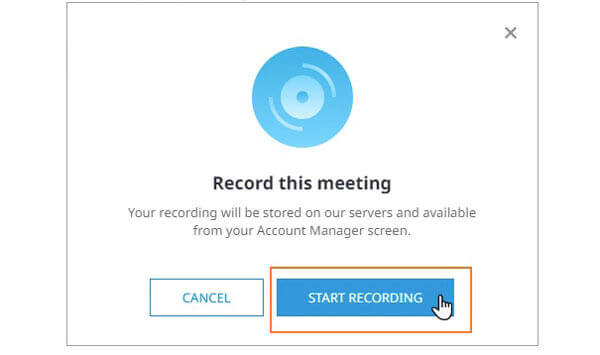
Как записать AnyMeeting на iPhone или Android?
В текущем приложении AnyMeeting нет функции записи AnyMeeting. Для записи вебинаров на свой мобильный телефон вы можете использовать приложение для записи экрана, например AZ Screen Recorder, DU Recorder, Record It и другие.
Можете ли вы записать AnyMeeting бесплатно?
Да. Вы можете использовать Бесплатная онлайн-запись экрана Blu-ray Master записывать онлайн-встречи в видеоролики WMV. 100% безопасен и бесплатен в использовании. Вы можете записывать на AnyMeeting часами бесплатно. Хотя качество записанного видео не такое хорошее, как в полной версии.
Где находится записанный файл AnyMeeting?
Вы можете пойти в Моя встреча страницу и выберите Запись. Все встречи AnyMeeting записаны в формате MP4. Если вы хотите загрузить видео AnyMeeting, вы можете нажать Запись или Только аудио рядом с Скачать чтобы скачать его.
Это два реальных способа записи на AnyMeeting. Для решения проблемы вы можете использовать встроенную программу записи AnyMeeting или стороннюю программу записи видео с экрана. Если вы хотите обойти ограничение записи AnyMeeting, вы можете запустить Blu-ray Master Screen Recorder и его бесплатный онлайн-инструмент для записи видео AnyMeeting. Не только платные пользователи AnyMeeting, но и бесплатные пользователи AnyMeeting могут неограниченно записывать онлайн-встречи.
Больше чтения
4 лучших смарт-телевизора со встроенным DVD-плеером — ТВ-DVD-комбо
Есть ли в смарт-телевизорах встроенный DVD-плеер? Какой телевизор со встроенным DVD-плеером лучше? Выпускает ли Samsung комбинированный телевизор с DVD? В этом посте вы можете выбрать из 4 лучших смарт-телевизоров со встроенным DVD-плеером.
Обзор Camtasia и ее лучшая альтернатива
Ищете лучшую альтернативу Camtasia? В этом посте вы получите полное представление о Camtasia и лучшей альтернативе устройству записи экрана Camtasia.
Как делать скриншоты карт Google [решено]
Как получить скриншоты Google Maps? В этом посте мы поделимся с вами простыми способами, которые помогут вам легко сделать снимок экрана на Картах Google на Windows, Mac и мобильном телефоне.
Airplay не отображается на Mac – почему это происходит и как исправить
Прочтите и узнайте, как исправить отсутствие AirPlay на Mac. Вы можете узнать, почему значок AirPlay исчезает и как найти его на вашем компьютере Mac в короткие сроки.